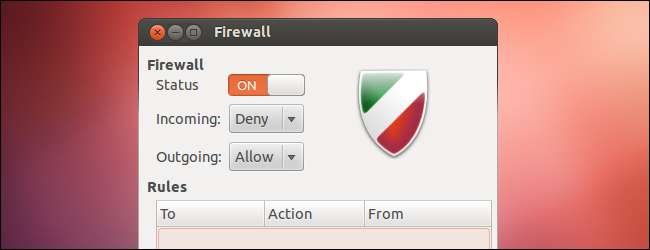
Ubuntu heeft zijn eigen firewall, bekend als ufw - een afkorting van "ongecompliceerde firewall". Ufw is een gemakkelijker te gebruiken frontend voor de standaard Linux iptables-opdrachten. U kunt ufw zelfs bedienen vanuit een grafische interface.
Ubuntu-firewall is ontworpen als een gemakkelijke manier om elementaire firewall-taken uit te voeren zonder iptables te leren. Het biedt niet alle kracht van de standaard iptables-opdrachten, maar het is minder complex.
Terminalgebruik
De firewall is standaard uitgeschakeld. Om de firewall in te schakelen, voert u de volgende opdracht uit vanaf een terminal:
sudo ufw inschakelen
U hoeft de firewall niet per se eerst in te schakelen. U kunt regels toevoegen terwijl de firewall offline is, en deze vervolgens inschakelen nadat u klaar bent met configureren.

Werken met regels
Stel dat u SSH-verkeer op poort 22 wilt toestaan. Om dit te doen, kunt u een van de volgende opdrachten uitvoeren:
sudo ufw allow 22 (Staat zowel TCP- als UDP-verkeer toe - niet ideaal als UDP niet nodig is.)
sudo ufw allow 22 / tcp (staat alleen TCP-verkeer op deze poort toe.)
sudo ufw allow ssh (controleert het bestand / etc / services op uw systeem voor de poort die SSH vereist en staat dit toe. Veel algemene services worden in dit bestand vermeld.)
Ufw gaat ervan uit dat u de regel voor inkomend verkeer wilt instellen, maar u kunt ook een richting opgeven. Voer bijvoorbeeld de volgende opdracht uit om uitgaand SSH-verkeer te blokkeren:
sudo ufw verwerpen ssh
U kunt de regels die u heeft gemaakt, bekijken met de volgende opdracht:
sudo ufw-status

Om een regel te verwijderen, voegt u het woord delete toe vóór de regel. Om bijvoorbeeld te stoppen met het weigeren van uitgaand ssh-verkeer, voert u de volgende opdracht uit:
sudo ufw delete reject out ssh
De syntaxis van Ufw maakt vrij complexe regels mogelijk. Deze regel weigert bijvoorbeeld TCP-verkeer van IP 12.34.56.78 naar poort 22 op het lokale systeem:
sudo ufw weiger proto tcp van 12.34.56.78 naar een willekeurige poort 22
Voer de volgende opdracht uit om de firewall terug te zetten naar de standaardstatus:
sudo ufw opnieuw instellen
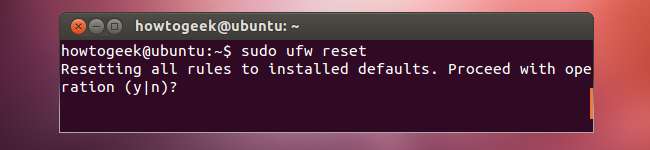
Toepassingsprofielen
Sommige applicaties die open poorten vereisen, worden geleverd met ufw-profielen om dit nog gemakkelijker te maken. Voer de volgende opdracht uit om de toepassingsprofielen te zien die beschikbaar zijn op uw lokale systeem:
sudo ufw app-lijst
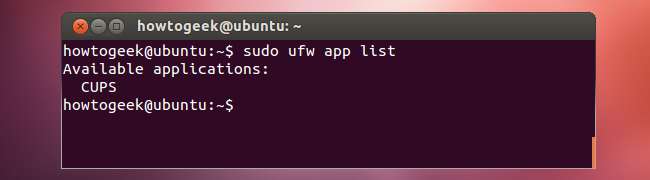
Bekijk informatie over een profiel en de bijbehorende regels met de volgende opdracht:
sudo ufw app info Naam
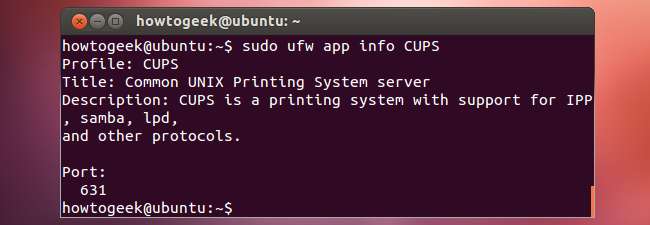
Sta een applicatieprofiel toe met de opdracht allow:
sudo ufw staat Naam toe
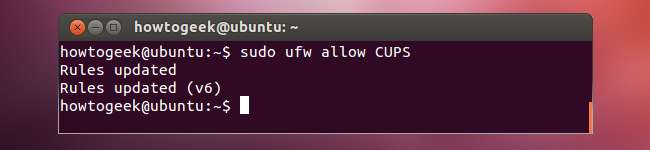
Meer informatie
Logboekregistratie is standaard uitgeschakeld, maar u kunt logboekregistratie ook inschakelen om firewallberichten naar het systeemlogboek af te drukken:
sudo ufw inloggen
Voor meer informatie voert u het man ufw commando om de man-pagina van ufw te lezen.
GUFW grafische interface
GUFW is een grafische interface voor ufw. Ubuntu wordt niet geleverd met een grafische interface, maar gufw is opgenomen in de softwarebronnen van Ubuntu. U kunt het installeren met het volgende commando:
sudo apt-get install gufw
GUFW verschijnt in de Dash als een applicatie met de naam Firewall-configuratie. Net als ufw zelf, biedt GUFW een eenvoudige, gebruiksvriendelijke interface. U kunt de firewall eenvoudig in- of uitschakelen, het standaardbeleid voor inkomend of uitgaand verkeer beheren en regels toevoegen.
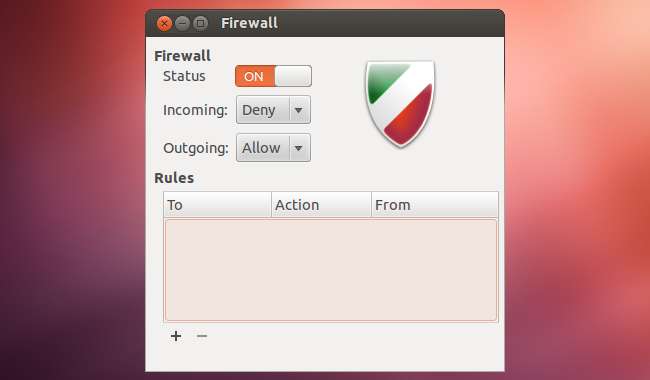
De regelseditor kan worden gebruikt om eenvoudige of meer gecompliceerde regels toe te voegen.
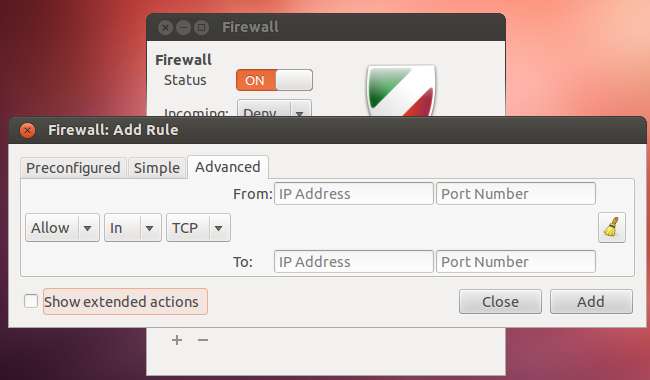
Onthoud dat je niet alles kunt doen met ufw - voor meer gecompliceerde firewall-taken moet je je handen vuil maken met iptables.







